华为声音控制的唤醒词怎么设置 华为语音助手唤醒词设置方法
更新时间:2023-08-18 09:06:06作者:xiaoliu
华为声音控制的唤醒词怎么设置,华为声音控制的唤醒词设置方法一直备受用户关注,作为华为语音助手的重要功能之一,唤醒词的设置可以让用户更便捷地与手机进行互动。与其他手机品牌不同,华为手机提供了个性化的唤醒词设置功能,让用户能够根据个人喜好来定制自己的专属唤醒词。通过简单的设置,用户可以轻松实现语音助手的唤醒,为手机操作带来更多便利。接下来我们将详细介绍华为语音助手唤醒词的设置方法,让您轻松掌握这一实用技巧。
操作方法:
1.第一步,打开设置,点击智慧助手。
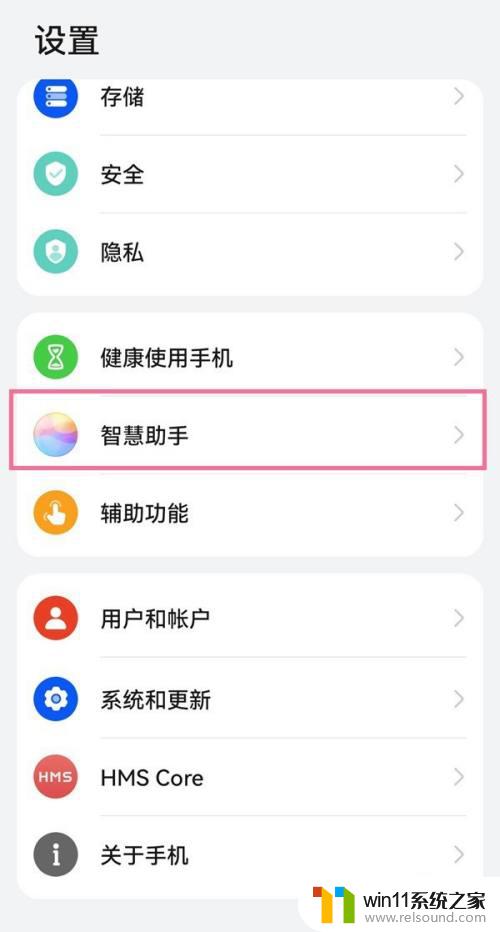
2.第二步,点击智慧语音。
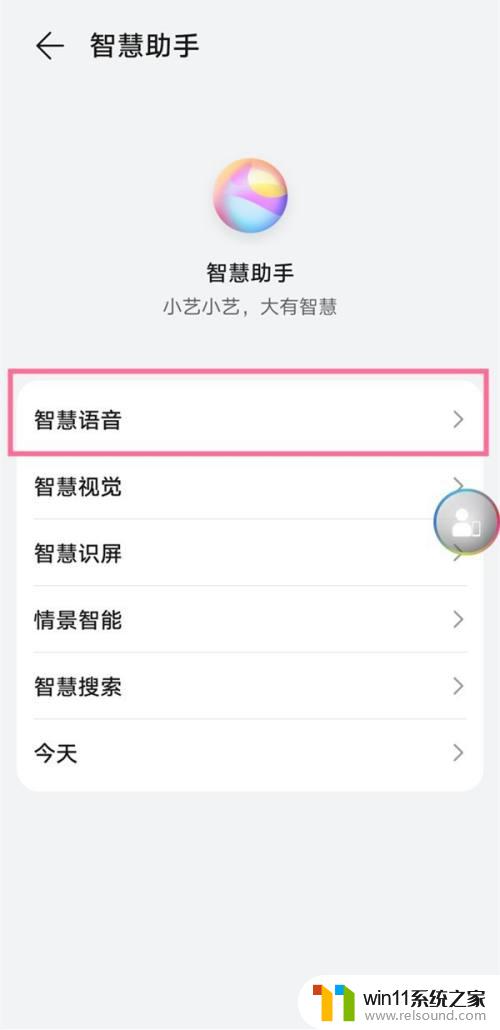
3.第三步,点击进入语音唤醒。
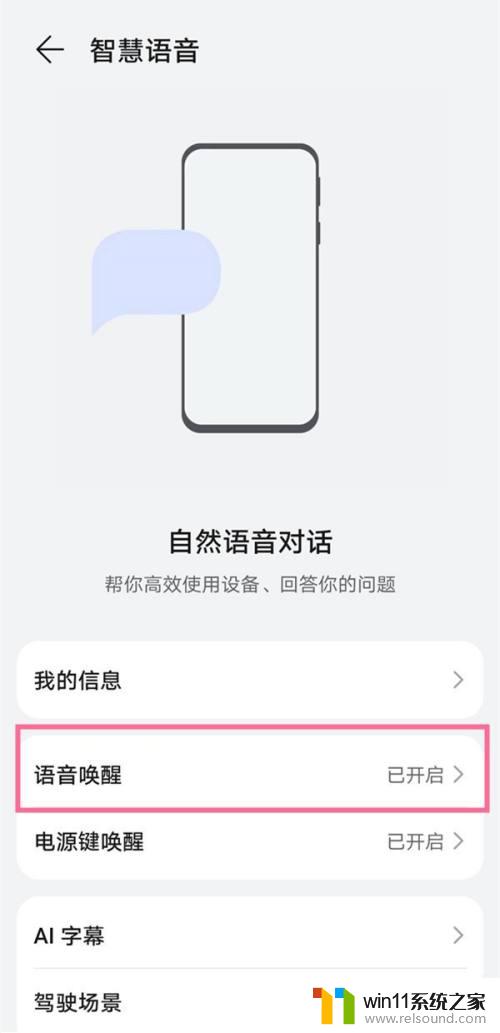
4.第四步,打开语音唤醒右侧开关。点击自定义唤醒词,录入唤醒词即可。
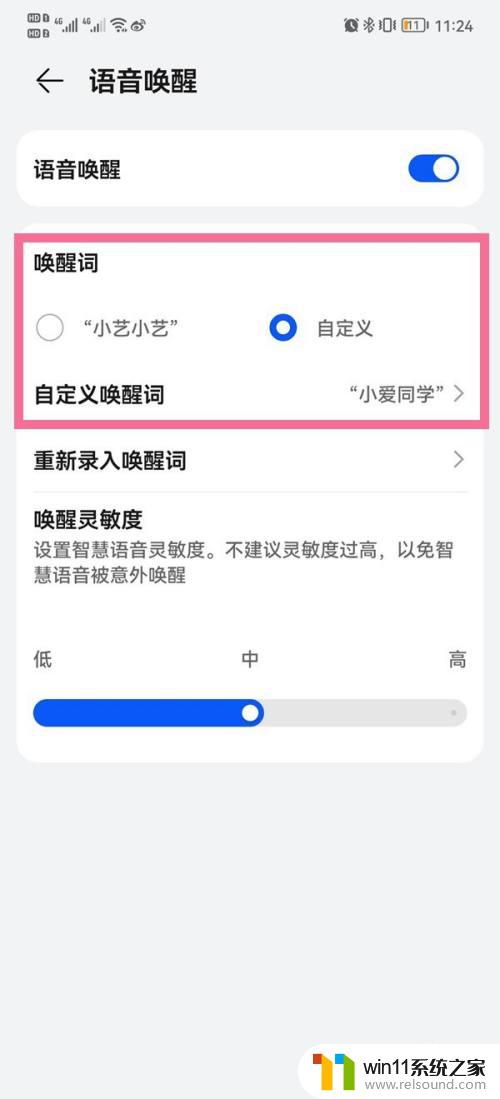
以上就是华为声音控制的唤醒词怎么设置的全部内容,如果您遇到相同问题,请参考本文中介绍的步骤进行修复,希望本文对您有所帮助。















